2018 CITROEN DS3 telefon
[x] Cancel search: telefonPage 208 of 248

4
Te l e f o n
Připojení telefonu pomocí Bluetooth®.
Spouštějte funkci CarPlay® po připojení
USB kabelu Vašeho chytrého telefonu.
Nastavení
Nastavujte parametry zvuku (vyvážení,
zvukové schéma,…) a zobrazování
( jazyk, měrné jednotky, datum, čas,…).
Řízení
Přístup k palubnímu počítači.
A ktivace, deaktivace nebo konfigurace
určitých funkcí vozidla.
Navigace
Volba profilu
Na nové cílové místo
Stiskněte Navigace pro zobrazení pr vní
st r á n k y.
Stisknutím přejděte na druhou stránku. Vyberte položku „ Zadat cíl. místo“.
Vyberte položku „ Adresa“. Nastavte položku „
Země“ výběrem ze seznamu.
Poté stejným způsobem nastavte položku „ Město“
nebo poštovní směrovací číslo, položku „ Silnice“
a položku „
Č.“.
Potvrditpokaždé.
Výběrem položky „ Uložit“ uložte zadanou adresu
jako záznam v kontaktech.
Systém umožňuje uložit až 200 záznamů.
Zvolte „ Navádět k “ (Navádět na).
Zvolte kritérium pro navádění:
„ Nejrychlejší “ nebo „Nejkratší “ nebo
„ Čas/vzdálenost “ nebo „Ekolog. “.
Zvolte kritéria omezení: „ Mýtné“, „Lodě “,
„ Provoz “, „Projet “, „Blízko “.
Vyberte položku „ Potvrdit“.
nebo
Spusťte navigaci stisknutím položky „ Zobrazit
itinerář na mapě “.
Chcete-li odstranit informace o
navigaci, stiskněte
položku „ Nastavení “.
Stiskněte „ Ukončit navádění “.
Pro obnovení navádění stiskněte položku
„ Nastavení “.
Stiskněte „ Pokračovat v
navádění“.
Dotykov
Page 215 of 248
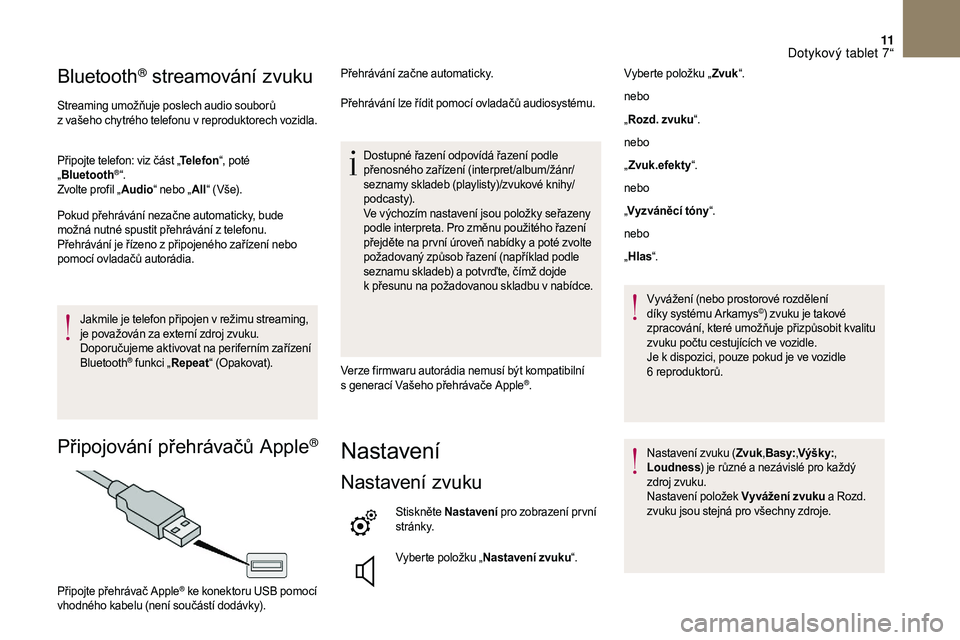
11
Bluetooth® streamování zvuku
Streaming umožňuje poslech audio souborů
z vašeho chytrého telefonu v reproduktorech vozidla.
Připojte telefon: viz část „ Telefon“, poté
„ Bluetooth
®“.
Zvolte profil „ Audio“ nebo „ All“ (Vše).
Pokud přehrávání nezačne automaticky, bude
možná nutné spustit přehrávání z
telefonu.
Přehrávání je řízeno z
připojeného zařízení nebo
pomocí ovladačů autorádia.
Jakmile je telefon připojen v
režimu streaming,
je považován za externí zdroj zvuku.
Doporučujeme aktivovat na periferním zařízení
Bluetooth
® funkci „ Repeat“ (Opakovat).
Připojování přehrávačů Apple®
Přehrávání začne automaticky.
Přehrávání lze řídit pomocí ovladačů audiosystému.
Dostupné řazení odpovídá řazení podle
přenosného zařízení (interpret /album/žánr/
seznamy skladeb (playlisty)/zvukové knihy/
podcasty).
Ve výchozím nastavení jsou položky seřazeny
podle interpreta. Pro změnu použitého řazení
přejděte na pr vní úroveň nabídky a
poté zvolte
požadovaný způsob řazení (například podle
seznamu skladeb) a
potvrďte, čímž dojde
k
přesunu na požadovanou skladbu v nabídce.
Verze firmwaru autorádia nemusí být kompatibilní
s
generací Vašeho přehrávače Apple
®.
Nastavení
Nastavení zvuku
Stiskněte Nastavení pro zobrazení pr vní
st r á n k y.
Vyberte položku „ Nastavení zvuku “.
Připojte přehrávač Apple
® ke konektoru USB pomocí
vhodného kabelu (není součástí dodávky). Vyberte položku „
Zvuk“.
nebo
„ Rozd. zvuku “.
nebo
„ Zvuk.efekty “.
nebo
„ Vyzváněcí tóny “.
nebo
„ Hlas “.
Vyvážení (nebo prostorové rozdělení
díky systému Arkamys
©) zvuku je takové
zpracování, které umožňuje přizpůsobit kvalitu
zvuku počtu cestujících ve vozidle.
Je k
dispozici, pouze pokud je ve vozidle
6
reproduktorů.
Nastavení zvuku ( Zvuk,Basy: ,Výšky: ,
Loudness ) je různé a
nezávislé pro každý
zdroj zvuku.
Nastavení položek Vyvážení zvuku a
Rozd.
zvuku jsou stejná pro všechny zdroje.
Dotykov
Page 216 of 248
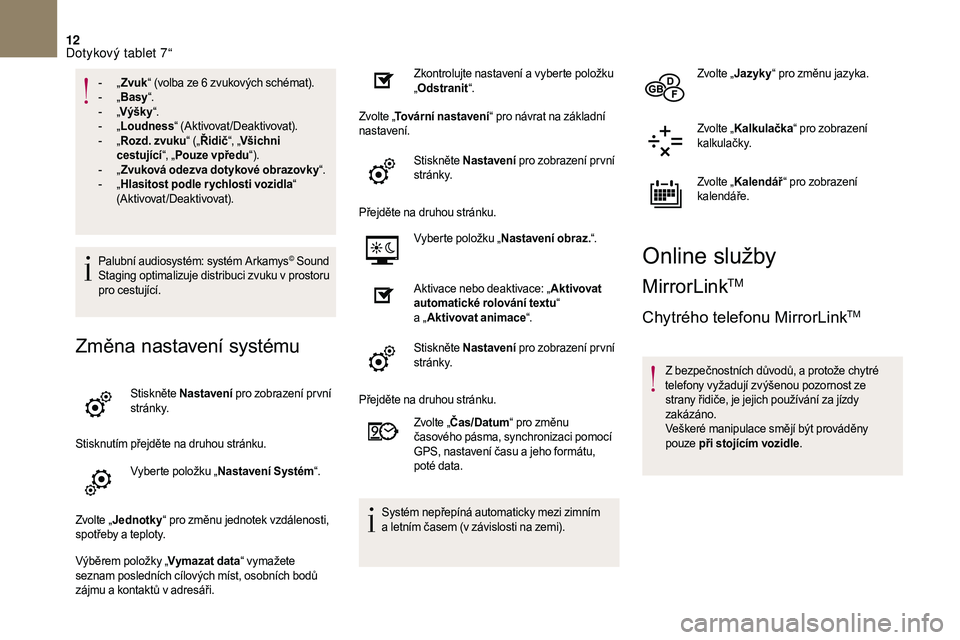
12
- „Zvuk “ (volba ze 6 zvukových schémat).
- „ B
asy“.
-
„V
ýšky“.
-
„ L
oudness “ (Aktivovat /Deaktivovat).
-
„ R
ozd. zvuku “ („Řidič “, „Všichni
cestující “, „Pouze vpředu “).
-
„ Z
vuková odezva dotykové obrazovky “.
-
„ H
lasitost podle r ychlosti vozidla “
(Aktivovat /Deaktivovat).
Palubní audiosystém: systém Arkamys
© Sound
Staging optimalizuje distribuci zvuku v
prostoru
pro cestující.
Změna nastavení systému
Stiskněte Nastavení pro zobrazení pr vní
st r á n k y.
Stisknutím přejděte na druhou stránku. Vyberte položku „ Nastavení Systém “.
Zvolte „ Jednotky “ pro změnu jednotek vzdálenosti,
spotřeby a
teploty.
Výběrem položky „ Vymazat data“ vymažete
seznam posledních cílových míst, osobních bodů
zájmu a
kontaktů v adresáři. Zkontrolujte nastavení a
vyberte položku
„ Odstranit “.
Zvolte „ Tovární nastavení “ pro návrat na základní
nastavení.
Stiskněte Nastavení pro zobrazení pr vní
st r á n k y.
Přejděte na druhou stránku. Vyberte položku „ Nastavení obraz. “.
Aktivace nebo deaktivace: „ Aktivovat
automatické rolování textu “
a „
Aktivovat animace “.
Stiskněte Nastavení pro zobrazení pr vní
st r á n k y.
Přejděte na druhou stránku. Zvolte „Čas/Datum “ pro změnu
časového pásma, synchronizaci pomocí
GPS, nastavení času a
jeho formátu,
poté data.
Systém nepřepíná automaticky mezi zimním
a
letním časem (v závislosti na zemi). Zvolte „
Jazyky “ pro změnu jazyka.
Zvolte „ Kalkulačka“ pro zobrazení
kalkulačky.
Zvolte „ Kalendář “ pro zobrazení
kalendáře.
Online služby
MirrorLinkTM
Chytrého telefonu MirrorLinkTM
Z bezpečnostních důvodů, a protože chytré
t elefony vyžadují zvýšenou pozornost ze
strany řidiče, je jejich používání za jízdy
zakázáno.
Veškeré manipulace smějí být prováděny
pouze při stojícím vozidle .
Dotykov
Page 217 of 248
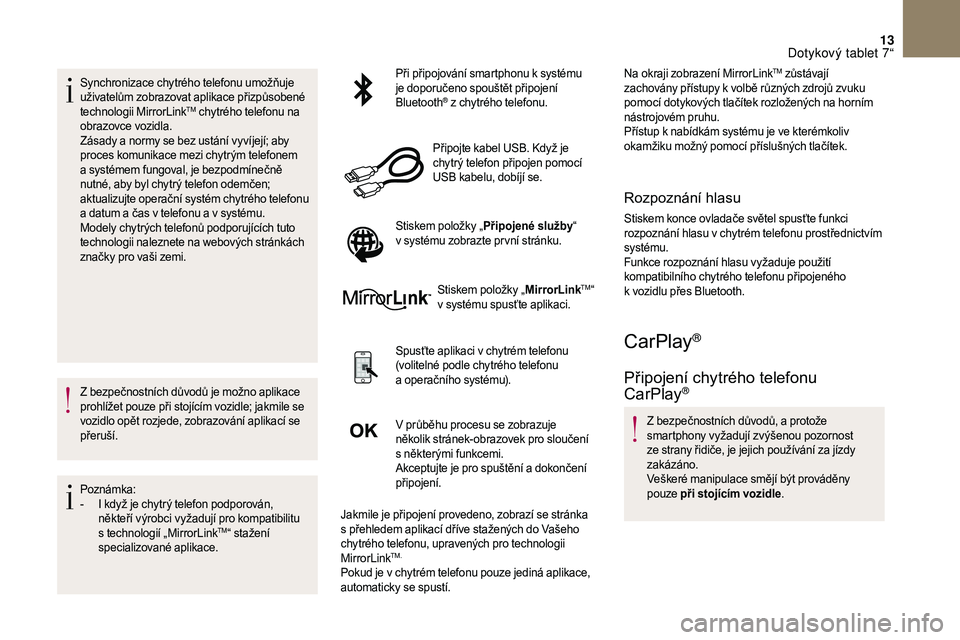
13
Synchronizace chytrého telefonu umožňuje
uživatelům zobrazovat aplikace přizpůsobené
technologii MirrorLink
TM chytrého telefonu na
obrazovce vozidla.
Zásady a
normy se bez ustání vyvíjejí; aby
proces komunikace mezi chytrým telefonem
a
systémem fungoval, je bezpodmínečně
nutné, aby byl chytrý telefon odemčen;
aktualizujte operační systém chytrého telefonu
a
datum a
čas v
telefonu a v systému.
Modely chytrých telefonů podporujících tuto
technologii naleznete na webových stránkách
značky pro vaši zemi.
Z bezpečnostních důvodů je možno aplikace
prohlížet pouze při stojícím vozidle; jakmile se
vozidlo opět rozjede, zobrazování aplikací se
přeruší.
Poznámka:
-
I k
dyž je chytrý telefon podporován,
někteří výrobci vyžadují pro kompatibilitu
s
technologií „MirrorLink
TM“ stažení
specializované aplikace. Při připojování smartphonu k
systému
je doporučeno spouštět připojení
Bluetooth
® z chytrého telefonu.
P
řipojte kabel USB. Když je
chytrý telefon připojen pomocí
USB kabelu, dobíjí se.
Stiskem položky „ Připojené služby “
v
systému zobrazte pr vní stránku. Stiskem položky „ MirrorLink
TM“
v
systému spusťte aplikaci.
Spusťte aplikaci v
chytrém telefonu
(volitelné podle chytrého telefonu
a
operačního systému).
V průběhu procesu se zobrazuje
několik stránek-obrazovek pro sloučení
s
některými funkcemi.
Akceptujte je pro spuštění a
dokončení
připojení.
Jakmile je připojení provedeno, zobrazí se stránka
s
přehledem aplikací dříve stažených do Vašeho
chytrého telefonu, upravených pro technologii
MirrorLink
TM.
Pokud je v chytrém telefonu pouze jediná aplikace,
a utomaticky se spustí. Na okraji zobrazení MirrorLink
TM zůstávají
zachovány přístupy k
volbě různých zdrojů zvuku
pomocí dotykových tlačítek rozložených na horním
nástrojovém pruhu.
Přístup k
nabídkám systému je ve kterémkoliv
okamžiku možný pomocí příslušných tlačítek.
Rozpoznání hlasu
Stiskem konce ovladače světel spusťte funkci
rozpoznání hlasu v chytrém telefonu prostřednictvím
systému.
Funkce rozpoznání hlasu vyžaduje použití
kompatibilního chytrého telefonu připojeného
k
vozidlu přes Bluetooth.
CarPlay®
Připojení chytrého telefonu
CarPlay®
Z bezpečnostních důvodů, a protože
s martphony vyžadují zvýšenou pozornost
ze strany řidiče, je jejich používání za jízdy
zakázáno.
Veškeré manipulace smějí být prováděny
pouze při stojícím vozidle .
Dotykov
Page 218 of 248
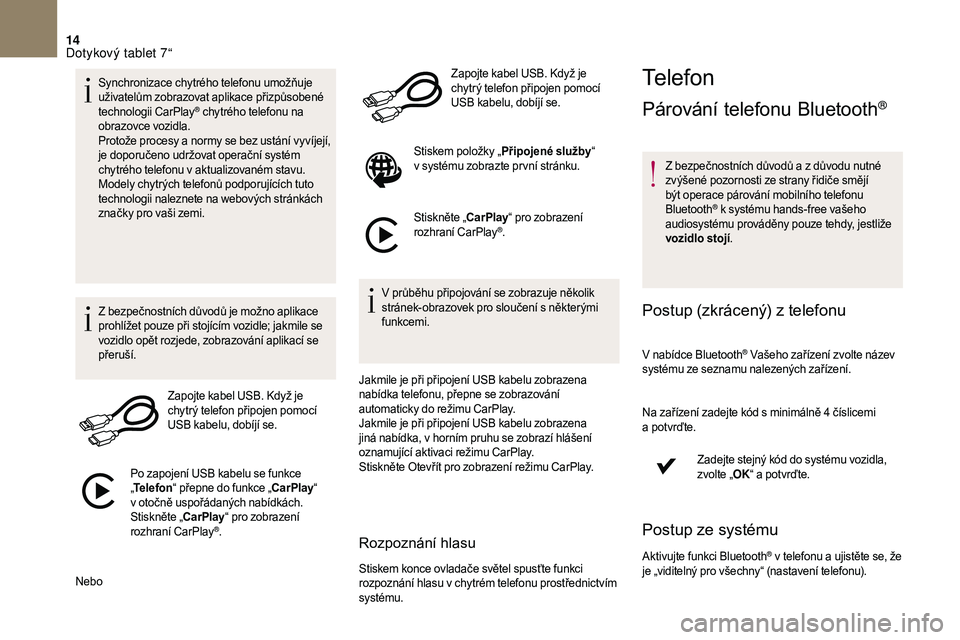
14
Synchronizace chytrého telefonu umožňuje
uživatelům zobrazovat aplikace přizpůsobené
technologii CarPlay
® chytrého telefonu na
obrazovce vozidla.
Protože procesy a
normy se bez ustání vyvíjejí,
je doporučeno udržovat operační systém
chytrého telefonu v
aktualizovaném stavu.
Modely chytrých telefonů podporujících tuto
technologii naleznete na webových stránkách
značky pro vaši zemi.
Z bezpečnostních důvodů je možno aplikace
prohlížet pouze při stojícím vozidle; jakmile se
vozidlo opět rozjede, zobrazování aplikací se
přeruší.
Zapojte kabel USB. Když je
chytrý telefon připojen pomocí
USB kabelu, dobíjí se.
Po zapojení USB kabelu se funkce
„ Telefon “ přepne do funkce „CarPlay “
v
otočně uspořádaných nabídkách.
Stiskněte „CarPlay “ pro zobrazení
rozhraní CarPlay
®.
Nebo Zapojte kabel USB. Když je
chytrý telefon připojen pomocí
USB kabelu, dobíjí se.
Stiskem položky „ Připojené služby “
v systému zobrazte pr vní stránku.
Stiskněte „CarPlay “ pro zobrazení
rozhraní CarPlay
®.
V průběhu připojování se zobrazuje několik
stránek-obrazovek pro sloučení s
některými
funkcemi.
Jakmile je při připojení USB kabelu zobrazena
nabídka telefonu, přepne se zobrazování
automaticky do režimu CarPlay.
Jakmile je při připojení USB kabelu zobrazena
jiná nabídka, v
horním pruhu se zobrazí hlášení
oznamující aktivaci režimu CarPlay.
Stiskněte Otevřít pro zobrazení režimu CarPlay.
Rozpoznání hlasu
Stiskem konce ovladače světel spusťte funkci
rozpoznání hlasu v chytrém telefonu prostřednictvím
systému.
Telefon
Párování telefonu Bluetooth®
Z bezpečnostních důvodů a z důvodu nutné
z výšené pozornosti ze strany řidiče smějí
být operace párování mobilního telefonu
Bluetooth
® k systému hands-free vašeho
a
udiosystému prováděny pouze tehdy, jestliže
vozidlo stojí .
Postup (zkrácený) z telefonu
V nabídce Bluetooth® Vašeho zařízení zvolte název
systému ze seznamu nalezených zařízení.
Na zařízení zadejte kód s
minimálně 4 číslicemi
a
potvrďte. Zadejte stejný kód do systému vozidla,
zvolte „OK“ a
potvrďte.
Postup ze systému
Aktivujte funkci Bluetooth® v telefonu a ujistěte se, že
j
e „viditelný pro všechny“ (nastavení telefonu).
Dotykov
Page 219 of 248
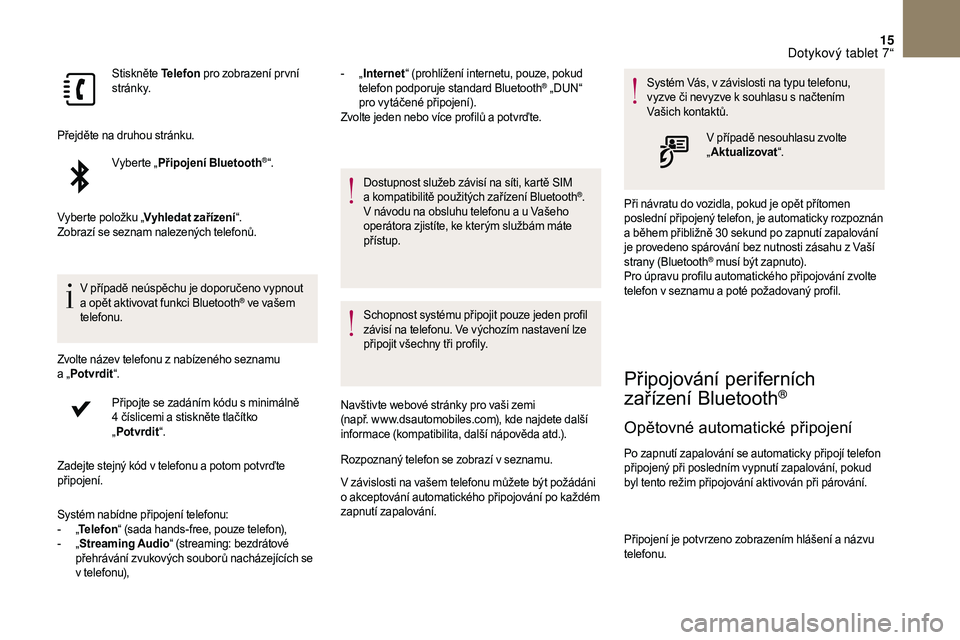
15
Stiskněte Telefon pro zobrazení pr vní
st r á n k y.
Přejděte na druhou stránku. Vyberte „Připojení Bluetooth
®“.
Vyberte položku „ Vyhledat zařízení “.
Zobrazí se seznam nalezených telefonů.
V případě neúspěchu je doporučeno vypnout
a
opět aktivovat funkci Bluetooth
® ve vašem
telefonu.
Zvolte název telefonu z
nabízeného seznamu
a
„ Potvrdit “.
Připojte se zadáním kódu s
minimálně
4
číslicemi a
stiskněte tlačítko
„ Potvrdit “.
Zadejte stejný kód v
telefonu a
potom potvrďte
připojení. -
„
I
nternet
“ (prohlížení internetu, pouze, pokud
telefon podporuje standard Bluetooth
® „DUN“
pro vytáčené připojení).
Zvolte jeden nebo více profilů a
potvrďte.
Systém nabídne připojení telefonu:
-
„ T
elefon “ (sada hands-free, pouze telefon),
-
„ S
treaming Audio “ (streaming: bezdrátové
přehrávání zvukových souborů nacházejících se
v
telefonu), Dostupnost služeb závisí na síti, kartě SIM
a
kompatibilitě použitých zařízení Bluetooth
®.
V návodu na obsluhu telefonu a
u Vašeho
operátora zjistíte, ke kterým službám máte
přístup.
Schopnost systému připojit pouze jeden profil
závisí na telefonu. Ve výchozím nastavení lze
připojit všechny tři profily.
Navštivte webové stránky pro vaši zemi
(např. www.dsautomobiles.com), kde najdete další
informace (kompatibilita, další nápověda atd.).
Rozpoznaný telefon se zobrazí v
seznamu.
V závislosti na vašem telefonu můžete být požádáni
o
akceptování automatického připojování po každém
zapnutí zapalování. Systém Vás, v
závislosti na typu telefonu,
vyzve či nevyzve k souhlasu s načtením
Vašich kontaktů.
V případě nesouhlasu zvolte
„Aktualizovat “.
Při návratu do vozidla, pokud je opět přítomen
poslední připojený telefon, je automaticky rozpoznán
a během přibližně 30 sekund po zapnutí zapalování
je provedeno spárování bez nutnosti zásahu z
Vaší
strany (Bluetooth
® musí být zapnuto).
Pro úpravu profilu automatického připojování zvolte
telefon v
seznamu a poté požadovaný profil.
Připojování periferních
zařízení Bluetooth®
Opětovné automatické připojení
Po zapnutí zapalování se automaticky připojí telefon
připojený při posledním vypnutí zapalování, pokud
byl tento režim připojování aktivován při párování.
Připojení je potvrzeno zobrazením hlášení a
názvu
telefonu.
Dotykov
Page 220 of 248
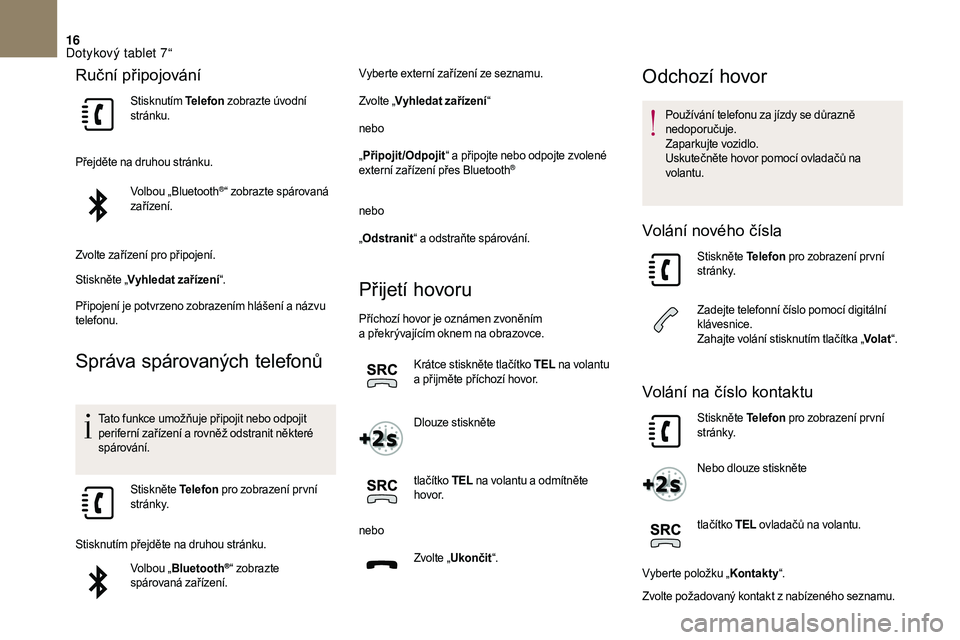
16
Ruční připojování
Stisknutím Telefon zobrazte úvodní
stránku.
Přejděte na druhou stránku. Volbou „Bluetooth
®“ zobrazte spárovaná
zařízení.
Zvolte zařízení pro připojení.
Stiskněte „ Vyhledat zařízení “.
Připojení je potvrzeno zobrazením hlášení a
názvu
telefonu.
Správa spárovaných telefonů
Tato funkce umožňuje připojit nebo odpojit
periferní zařízení a rovněž odstranit některé
spárování.
Stiskněte Telefon pro zobrazení pr vní
st r á n k y.
Stisknutím přejděte na druhou stránku. Volbou „Bluetooth
®“ zobrazte
spárovaná zařízení. Vyberte externí zařízení ze seznamu.
Zvolte „
Vyhledat zařízení “
nebo
„ Připojit/Odpojit “ a připojte nebo odpojte zvolené
externí zařízení přes Bluetooth
®
nebo
„ Odstranit “ a
odstraňte spárování.
Přijetí hovoru
Příchozí hovor je oznámen zvoněním
a překrývajícím oknem na obrazovce.
Krátce stiskněte tlačítko T EL na volantu
a
přijměte příchozí hovor.
Dlouze stiskněte
tlačítko TEL na volantu a
odmítněte
h ovo r.
nebo Zvolte „Ukončit “.
Odchozí hovor
Používání telefonu za jízdy se důrazně
nedoporučuje.
Zaparkujte vozidlo.
Uskutečněte hovor pomocí ovladačů na
volantu.
Volání nového čísla
Stiskněte Telefon pro zobrazení pr vní
st r á n k y.
Zadejte telefonní číslo pomocí digitální
klávesnice.
Zahajte volání stisknutím tlačítka „ Volat“.
Volání na číslo kontaktu
Stiskněte Telefon pro zobrazení pr vní
st r á n k y.
Nebo dlouze stiskněte
tlačítko TEL ovladačů na volantu.
Vyberte položku „ Kontakty“.
Zvolte požadovaný kontakt z
nabízeného seznamu.
Dotykov
Page 221 of 248

17
Vyberte položku „Volat“.
Volání na naposledy volané číslo
Stiskněte Telefon pro zobrazení pr vní
st r á n k y.
Vyberte položku „ Výpis volání“.
Zvolte požadovaný kontakt z
nabízeného seznamu.
I nadále je možné volat přímo z
telefonu;
z
důvodu zachování bezpečnosti nejpr ve
zastavte vozidlo.
Správa kontaktů/záznamů
Stiskněte Telefon pro zobrazení pr vní
st r á n k y.
Vyberte položku „ Kontakty“.
Vyberte položku „ Zobrazit“.
Zvolte „ Vytvořit “, chcete-li přidat nový kontakt.
nebo
Zvolte „ Upravit “, chcete-li zvolený kontakt upravit. nebo
Zvolte „
Odstranit “, chcete-li zvolený kontakt
odstranit.
nebo
Zvolte „ Odstr. vše “, chcete-li odstranit všechny
informace zvoleného kontaktu.
Zvolte „ Podle názvu “, chcete-li prohlížet přehled
kontaktů.
Časté otázky
Níže uvedená tabulka shrnuje odpovědi na nejčastěji
pokládané dotazy týkající se vašeho audiosystému.
Dotykov